Windows Live Hotmail là dịch vụ lưu trữ, gửi và nhận mail nằm trong dịch vụ Windows Live của ông lớn Microsoft. Bằng tài khoản Microsoft đã lập trước đây, người dùng có thể tạo Hotmail với những thao tác vô cùng đơn giản.
Cũng giống như khi tạo chữ ký cho Gmail, bạn có thể tạo chữ ký đặc biệt của riêng mình trong tài khoản Hotmail thật chuyên nghiệp với những thông tin liên lạc cơ bản. Không chỉ sử dụng text thông thường, người dùng có thể sử dụng hình ảnh làm chữ ký để gây ấn tượng với đối phương. Cùng với Quản trị mạng tạo chữ ký Hotmail cho mình nhé.
- Hướng dẫn tạo chữ ký với Business Card trong Outlook
- Tạo Rule để di chuyển và lưu trữ email tới thư mục khác trong Outlook
- Đặt chế độ gửi - nhận email tự động trong Outlook 2010
Tạo chữ ký Hotmail trong thư Hotmail
Bước 1:
Đăng nhập tài khoản Hotmail của bạn qua đường link này
Bước 2:
Tại giao diện chính, bạn nhấn vào biểu tượng răng cưa và chọn Options (Cài đặt).
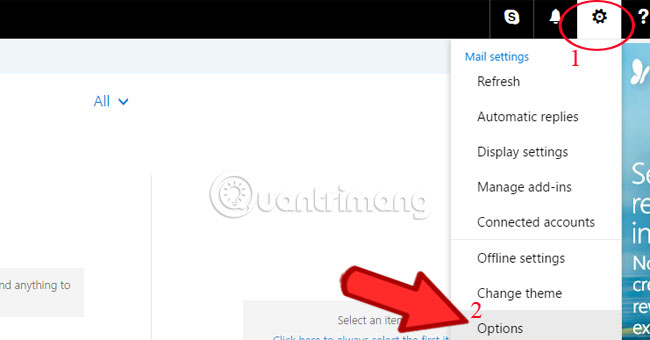
Bước 3:
Tại giao diện Options xuất hiện bên trái, chọn mục Email Singnature (Chữ ký email) trong Layout mục Mail.
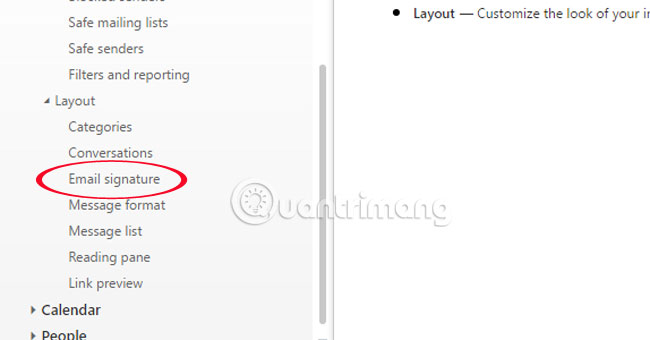
Bước 4:
Tại giao diện chữ ký Hotmail bên cạnh, các công cụ giúp người dùng có thể tạo chữ ký của riêng mình như định dạng chữ, căn lề hoặc chèn hình ảnh vào chữ ký.
Bạn sẽ thấy có 2 ô vuông với 2 tùy chọn chữ ký trong thư mới và thư chuyển tiếp hoặc trả lời. Tích vào 2 ô và nhấn Save (Lưu) để lưu lại thay đổi.
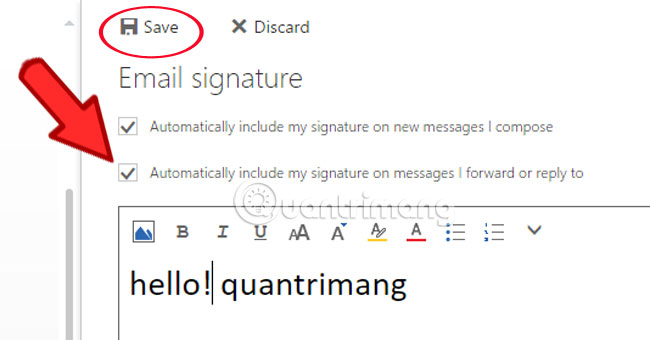
Bước 5:
Như vậy, bạn đã hoàn thành xong các bước tạo chữ ký trên Hotmail rồi đó. Mỗi lần gửi thư, chữ ký sẽ tự động xuất hiện cuối thư. Nếu không muốn dùng chữ ký, bạn cũng có thể xóa chúng.
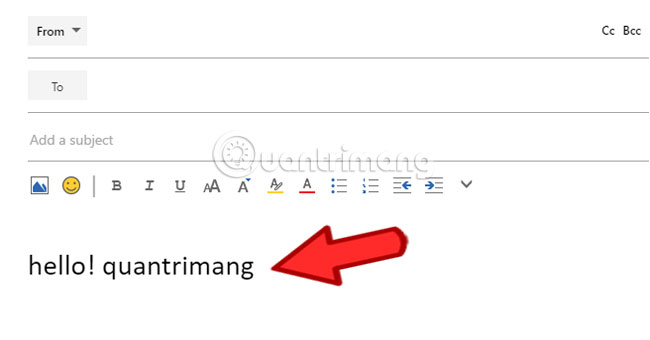
Tham khảo thêm các bài sau đây:
Chúc các bạn thực hiện thành công!
 Công nghệ
Công nghệ  AI
AI  Windows
Windows  iPhone
iPhone  Android
Android  Học IT
Học IT  Download
Download  Tiện ích
Tiện ích  Khoa học
Khoa học  Game
Game  Làng CN
Làng CN  Ứng dụng
Ứng dụng 


















 Linux
Linux  Đồng hồ thông minh
Đồng hồ thông minh  macOS
macOS  Chụp ảnh - Quay phim
Chụp ảnh - Quay phim  Thủ thuật SEO
Thủ thuật SEO  Phần cứng
Phần cứng  Kiến thức cơ bản
Kiến thức cơ bản  Lập trình
Lập trình  Dịch vụ công trực tuyến
Dịch vụ công trực tuyến  Dịch vụ nhà mạng
Dịch vụ nhà mạng  Quiz công nghệ
Quiz công nghệ  Microsoft Word 2016
Microsoft Word 2016  Microsoft Word 2013
Microsoft Word 2013  Microsoft Word 2007
Microsoft Word 2007  Microsoft Excel 2019
Microsoft Excel 2019  Microsoft Excel 2016
Microsoft Excel 2016  Microsoft PowerPoint 2019
Microsoft PowerPoint 2019  Google Sheets
Google Sheets  Học Photoshop
Học Photoshop  Lập trình Scratch
Lập trình Scratch  Bootstrap
Bootstrap  Năng suất
Năng suất  Game - Trò chơi
Game - Trò chơi  Hệ thống
Hệ thống  Thiết kế & Đồ họa
Thiết kế & Đồ họa  Internet
Internet  Bảo mật, Antivirus
Bảo mật, Antivirus  Doanh nghiệp
Doanh nghiệp  Ảnh & Video
Ảnh & Video  Giải trí & Âm nhạc
Giải trí & Âm nhạc  Mạng xã hội
Mạng xã hội  Lập trình
Lập trình  Giáo dục - Học tập
Giáo dục - Học tập  Lối sống
Lối sống  Tài chính & Mua sắm
Tài chính & Mua sắm  AI Trí tuệ nhân tạo
AI Trí tuệ nhân tạo  ChatGPT
ChatGPT  Gemini
Gemini  Điện máy
Điện máy  Tivi
Tivi  Tủ lạnh
Tủ lạnh  Điều hòa
Điều hòa  Máy giặt
Máy giặt  Cuộc sống
Cuộc sống  TOP
TOP  Kỹ năng
Kỹ năng  Món ngon mỗi ngày
Món ngon mỗi ngày  Nuôi dạy con
Nuôi dạy con  Mẹo vặt
Mẹo vặt  Phim ảnh, Truyện
Phim ảnh, Truyện  Làm đẹp
Làm đẹp  DIY - Handmade
DIY - Handmade  Du lịch
Du lịch  Quà tặng
Quà tặng  Giải trí
Giải trí  Là gì?
Là gì?  Nhà đẹp
Nhà đẹp  Giáng sinh - Noel
Giáng sinh - Noel  Hướng dẫn
Hướng dẫn  Ô tô, Xe máy
Ô tô, Xe máy  Tấn công mạng
Tấn công mạng  Chuyện công nghệ
Chuyện công nghệ  Công nghệ mới
Công nghệ mới  Trí tuệ Thiên tài
Trí tuệ Thiên tài